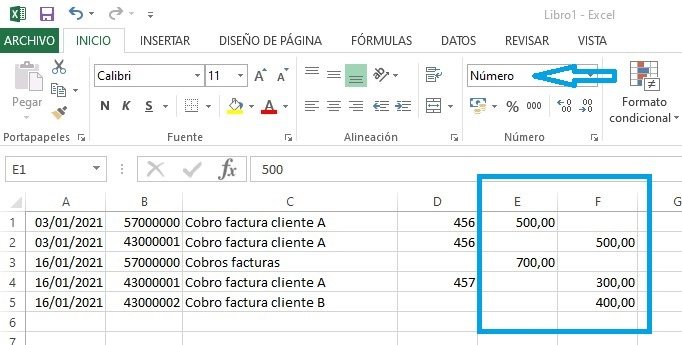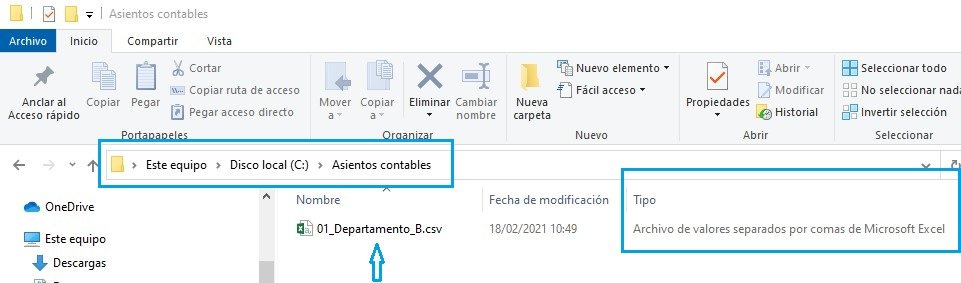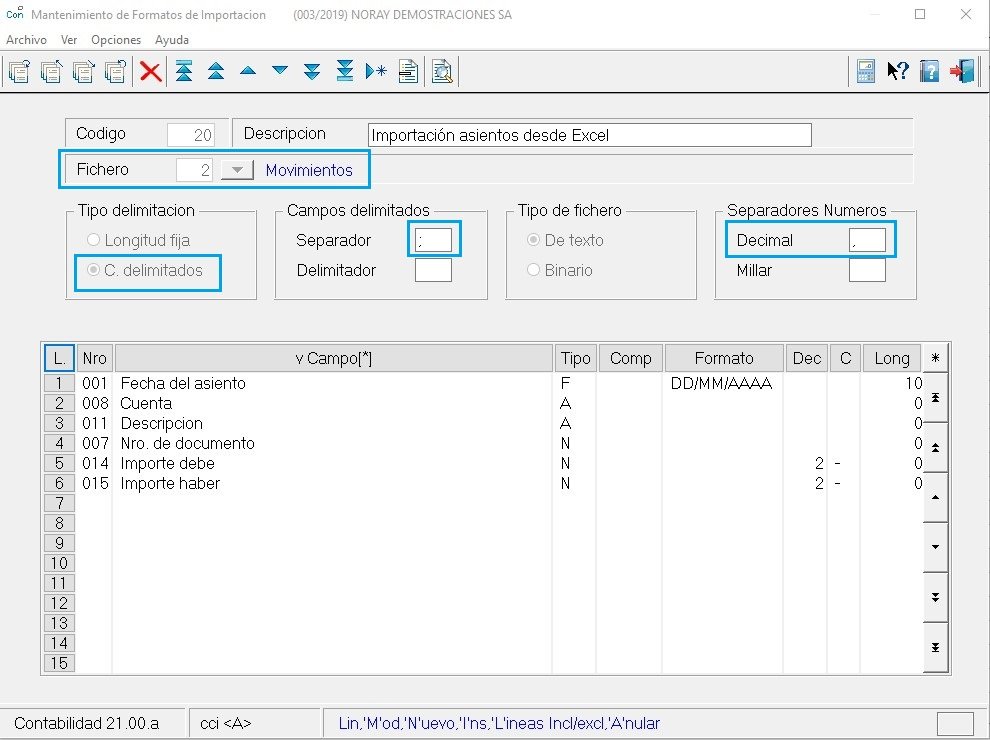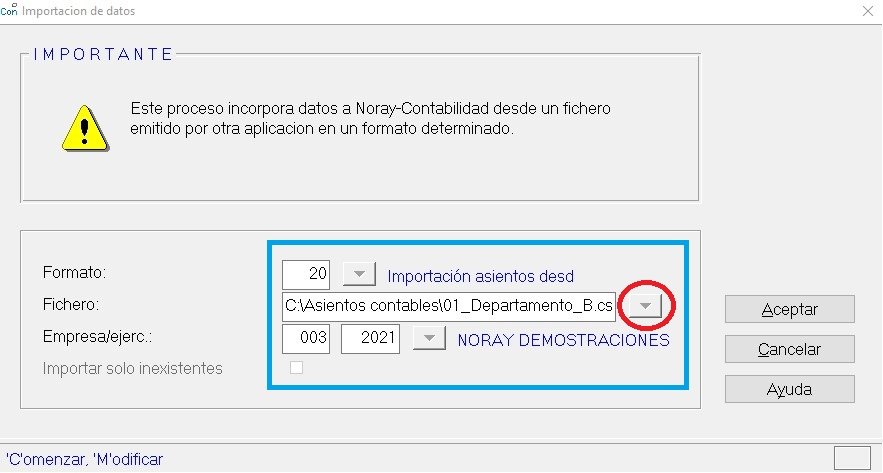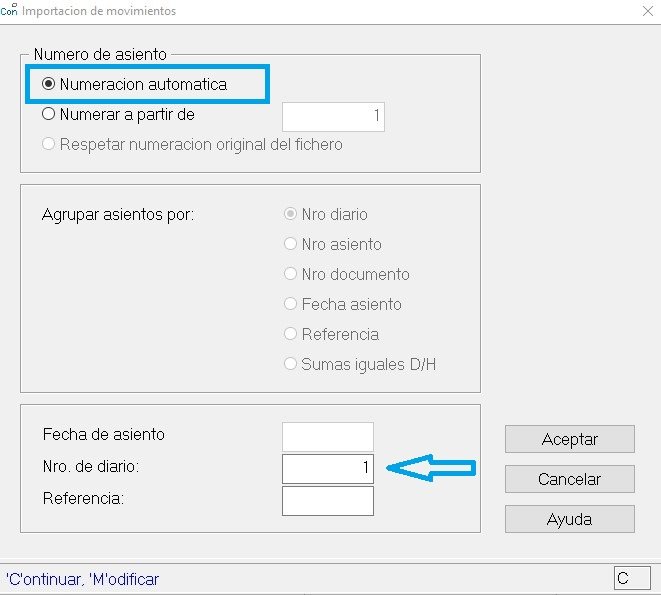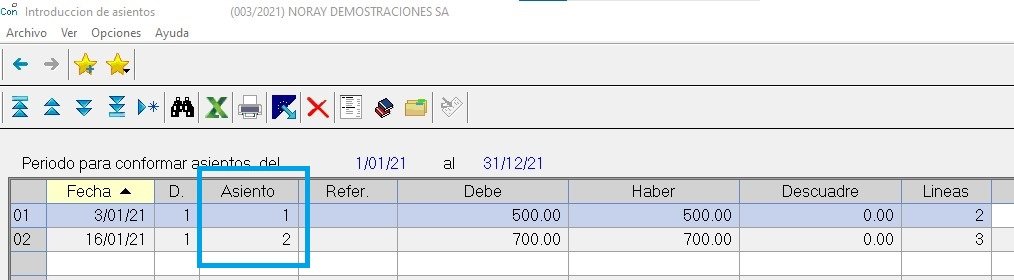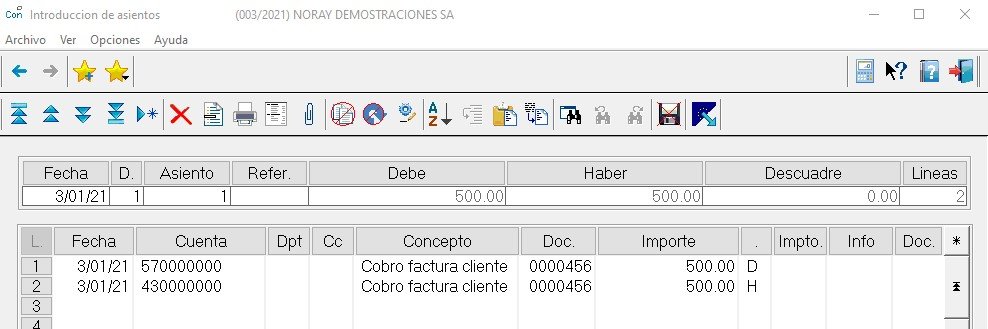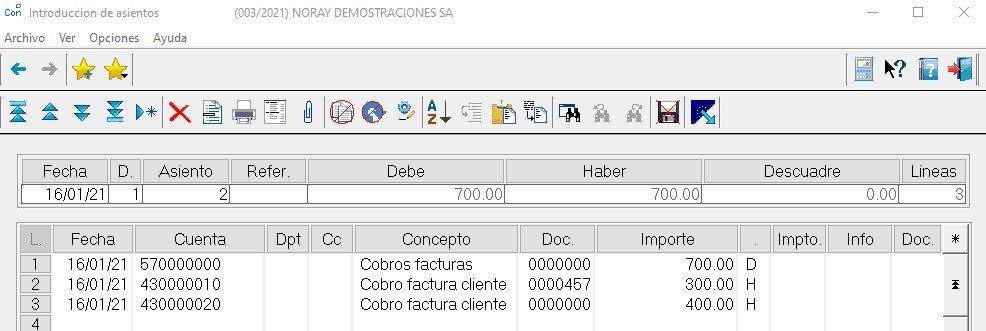08 Mar Automatiza la entrada de datos contables (Parte I)
Este proceso va dirigido a aquellos usuarios que quieran traspasar información desde otras aplicaciones a Noray Contabilidad o automatizar la carga de datos contables desde otros departamentos.
La importación de datos se realiza con la ayuda de los formatos de importación, que permiten definir con exactitud la estructura de los datos a incorporar.
Esta herramienta facilita la importación masiva de contabilidades procedentes de otras aplicaciones, permitiendo cargar los planes de cuentas, diarios y libros de IGIC e IVA, de los diferentes ejercicios. Pero además tiene un valor añadido, ya que esta, nos permite automatizar la carga de asientos desde otros departamentos o delegaciones. Y así ayudar al departamento contable a mejorar su productividad y eficiencia.
En esta primera entrega veremos:
- Importación de datos contables desde ficheros Excel
Y en la siguiente entrega:
- Configurar el proceso de importación de datos avanzada
Importación de datos contables desde ficheros Excel
La herramienta de importación de datos contables va incluida en la instalación estándar de Noray Contabilidad y para su uso en profundidad y detalle se precisan conocimientos informáticos y de Excel. Pero en esa ocasión vamos a preparar una carga sencilla que nos permita mediante una hoja Excel importar los asientos informados a nuestro ejercicio y empresa contable. Te guiaremos en todos los pasos.
Paso 1: Crear la hoja Excel
Crea una nueva hoja Excel con la siguiente estructura.
Como puedes ver hay dos asientos diferenciados por la fecha del apunte:
- Un primer asiento de un cobro de un cliente en la cuenta de caja.
- Un segundo asiento compuesto por varias partidas de cobros de clientes en la cuenta de caja.
Como puedes ver, hemos incluido las columnas con los datos básicos para conseguir un asiento contable. Fecha, cuenta, descripción del asiento, número del documento, importe al Debe e importe al Haber.
Esta será la hoja que debes entregar a otros departamentos para que la rellenen. Deben prestar especial cuidado en introducir la fecha siempre con la misma estructura, y dejar las casillas del Debe y Haber vacías cuando corresponda.
Paso 2: Graba el asiento con el formato CSV que puede leer Noray Contabilidad
Es muy fácil, en el Excel selecciona “Archivo”, a continuación “Guardar como” y selecciona la carpeta donde quieres guardarlo para localizarlo fácilmente.
En el “Nombre de archivo” pon un nombre que te ayude a distinguirlo con facilidad. Y en el campo “Tipo” selecciona “CSV (delimitado por comas) (*.csv)”. Ahora guárdalo.
El archivo CSV en nuestro caso, lo hemos guardado en una carpeta que hemos llamado “Asientos contables” y lo hemos llamado “01_Departamento_B” para distinguir que son de enero.
Este archivo es el que debemos usar para importarlo en Noray Contabilidad.
Paso 3: Definir el formato de importación
El formato de importación lo definimos una sola vez, y lo utilizaremos para importar los datos de las hojas Excel que nos entreguen.
En este caso no entraremos en detalles de sus múltiples funciones, sino que vamos a definir el formato que necesitamos según la hoja Excel que hemos creado.
Para ello vamos al apartado dentro de Noray Contabilidad “6. Utilidades y parámetros”, “1. Empresa”, “4. Importación de datos”. Y escribe el comando “N” para crear un nuevo formato.
Dale el número que quieras y llámalo por ejemplo “Importación asientos desde Excel”.
En la imagen hemos marcado aquellos datos importantes a los que debes prestar atención.
- Fichero: 2 movimientos
- Tipo delimitación: C. delimitados
- Campos delimitados: Separador; (Punto y coma)
- Separador de Números: Decimal, (coma)
- El resto de los datos cópialos tal cual y en el mismo orden. Si te fijas se corresponden con las columnas que has creado en la hoja Excel.
Ya lo tenemos listo. Ahora podemos importar nuestro asiento.
Paso 4: Importar los asientos de datos contables
Como hemos dicho, en futuras ocasiones, si ya tenemos el formato de importación, lo único que debemos hacer es proceder con la importación.
Para ello vamos al mismo apartado donde hemos definido el formato, pero en esta ocasión escribimos el comando “I” de importación. Y en el número de formato indicamos el número que le hemos dado, 20 en nuestro caso.
En el campo “Fichero”, ayúdate del botón marcado con el círculo rojo para localizarlo en tu equipo y selecciónalo.
En “Empresa / ejercicio”, indica la empresa y ejercicio correspondiente.
Acepta el proceso.
En la siguiente pantalla, simplemente indica el “Diario” y deja todo tal cual está.
Paso 5: Revisar los asientos importados
Los asientos importados los tenemos en el apartado de Noray Contabilidad “2. Asientos”, “1. Introducción de asientos”. Estarán desconformados.
El proceso en nuestro caso, ha creado dos asientos consecutivos agrupados por su fecha. Y los números de asientos, corresponden al primer asiento consecutivo libre de la contabilidad.
Aquí puedes ver el resultado
Un primer asiento formado por dos partidas.
Un segundo asiento formado por tres partidas, con el ingreso en la caja de los cobros de dos clientes.
¿Qué te ha parecido esta forma rápida de importar asientos contables procedentes de un documento Excel?
Una vez que hayas creado la plantilla Excel, puedes distribuirla entre los distintos departamentos que generan movimientos contables y podrás así incorporarlo a Noray Contabilidad.
Es una forma de optimizar y ahorrar tiempo en la entrada de datos contables
Continuaré hablando sobre la importación de asientos contables a Noray Contabilidad en próximos artículos, puedes suscribirte en nuestra newsletter mensual en el lateral de esta publicación. Indícanos tu nombre, dirección de email y tu sector, recibirá nuestra newsletter con toda la información que hemos publicado y seleccionada especialmente para tu sector.
Con soluciones como esta ayudamos a nuestros clientes a tomar el control de su negocio y a mejorar resultados con ayuda de la última tecnología. Si quieres saber más sobre Noray Contabilidad puedes consultar el siguiente enlace: Saber más sobre Noray Contabilidad